
تغییر دادن پسورد فیسبوک (Facebook) کار بسیار آسانی است با این حال برخی از کاربران در تغییر دادن رمز خود به مشکل بر میخورند.
در این پست سعی کرده ایم همه مراحل را بصورت کاملاً ساده و تصویری توضیح دهیم تا کاربران بتوانند بدون هیچ مشکلی پسورد فیس بوک خود را تغییر دهند.
نکاتی در رابطه با امنیت فیسبوک:
در انتخاب رمز عبور بسیار دقت کنید. برای رمز خود بهتر است از ترکیبی از اعداد، حروف و کاراکترهای خاص (!@# و …) استفاده کرده و طول آن را بیشتر از ۸ کاراکتر انتخاب کنید. بعضی از افراد با انتخاب رمزهایی مانند P@ssw0rd فکر میکنند که رمزشان امن است درحالی که این رمز جزو اولین مقادیری است که یک هکر طی کرک کردن رمز آن را امتحان خواهد کرد!
رمز عبور حسابهای کاربری مهم خود را جداگانه انتخاب کنید. بارها دیده شده است که افراد رمزی که مثلاً در یک انجمن استفاده میکنند را در سایر حسابهای خود مانند فیسبوک یا ایمیل خود نیز استفاده میکنند. در این گونه موارد شانس هک شدن اکانتهای دیگر شما بسیار بالاست. اگر مشکل فراموشی رمز عبور دارید میتوانید از افزونههایی مانند LastPass برای مرورگر خود استفاده کنید.
در نهایت، رمز شما هر چیزی که باشد ممکن است با یک اشتباه یا مهندسی اجتماعی ساده به دست فرد دیگری بیفتد. بنابراین بهتر است همیشه از قابلیت Two-Step Verification استفاده کنید. با استفاده از این قابلیت، حتی اگر کسی رمز شما را در دست داشته باشد، قادر نخواهد بود بدون کدی که به گوشی شما از طریق SMS ارسال میشود، وارد حساب کاربریتان شود.
پستهای مرتبط:
عوض کردن پسورد فیسبوک
برای تغییر دادن پسورد فیسبوک خود کافیست مراحل زیر را دنبال کنید. در تصاویر مراحل مربوط به هر دو زبان فارسی و انگلیسی توضیح داده شده است:
۱- وارد حساب کاربری فیسبوک خود شده سپس روی علامت فلش پایین کلیک کرده و روی “تنظیمات” یا “Settings” کلیک کنید.
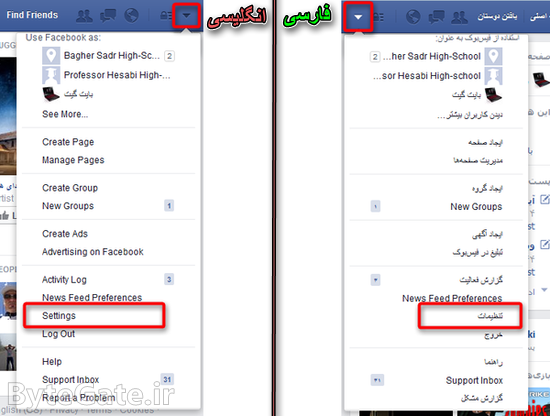
۲- در صفحه باز شده، بر روی “عمومی” یا “General” کلیک کنید.
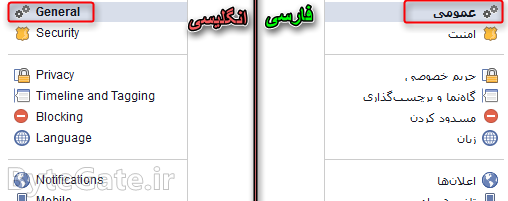
۳- سپس در تنظیمات عمومی حساب، بر روی “گذرواژه” یا “Password” کلیک کنید.
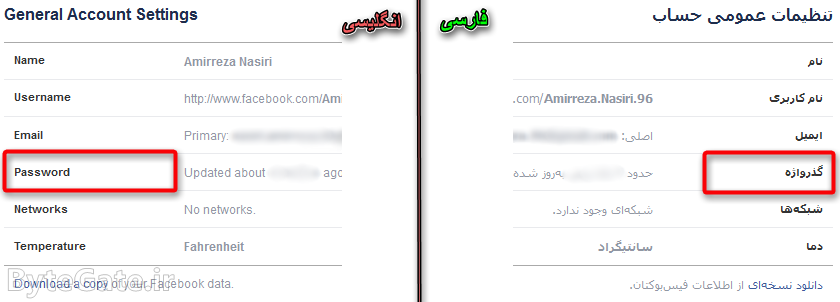
۴- در قسمت “کنونی” یا “Current” رمز فعلی خود را وارد کنید. در قسمت “تازه” یا “New” رمز جدید خود را بنویسید و در قسمت “گذروازه جدید را دوباره تایپ کنید” یا “Re-type new” رمز جدید خود را دوباره بنویسید. در نهایت بر روی ذخیره تغییرات یا Save changes کلیک کنید تا تنظیماتتان ذخیره شود.
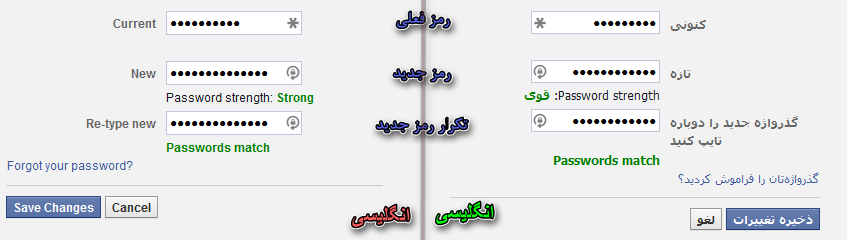
از این به بعد برای وارد شدن به حساب کاربری خود باید از رمز جدیدی که وارد کرده اید استفاده کنید.



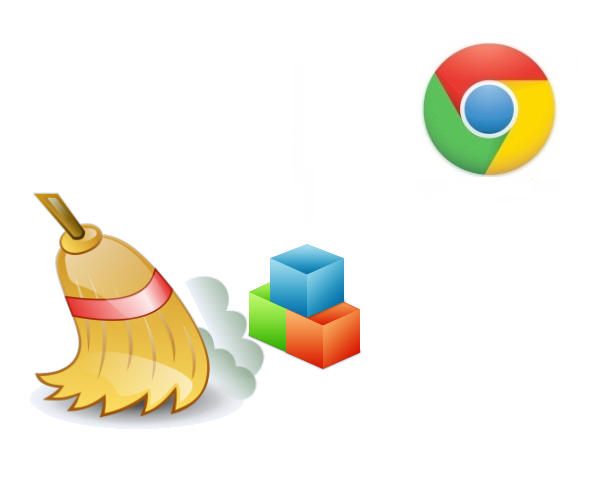

دمت گرم
ممنون 🙂